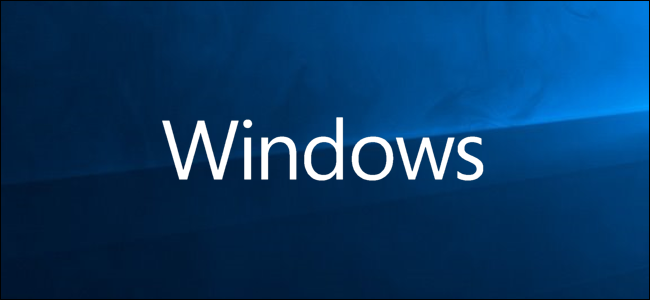
نحوه بستن اجباری برنامه های هنگ کرده در ویندوز 10
غیر معمولی نیست که یک برنامه در ویندوز 10 متوقف شود.حال چه باید کرد؟ هنگامی که اتفاق می افتد ، می توانید برنامه را مجبور به بستن کنید. در اینجا نحوه بستن اجباری برنامه های هنگ کرده در ویندوز 10 آورده شده است.
مرتبط: نحوه جستجو کردن سریع ایموجی ها ( Emoji ) در ویندوز 10
بستن اجباری برنامه در ویندوز 10 با میانبر صفحه کلید
وقتی برنامه ای که از آن استفاده می کنید ناگهان متوقف می شود ناامید کننده است. همه ما این کار را انجام داده ایم – بی نهایت با کلیک بر روی دکمه “X” حداقل 20 بار برای بستن برنامه متوقف شده. راه بهتری وجود دارد
Alt + F4 را روی صفحه کلید خود فشار دهید تا آن را ببندید. اگر دسکتاپ ویندوز در عوض در حال فوکوس است ، گزینه “Shut Down Windows” را انتخاب کنید تا زودتر برنامه بسته شود..
این همیشه کار نخواهد کرد.

بستن اجباری برنامه های هنگ کرده در ویندوز 10 با استفاده از Task Manager
همانطور که از نام آن پیداست ، Task Manager ابزاری است که نشان می دهد کدام برنامه ها در حال اجرا هستند (و همچنین اطلاعات دیگری مانند استفاده از منابع و آمار پردازش) و به شما امکان می دهد آنها را به درستی مدیریت کنید.
برای باز کردن Task Manager ، می توانید Ctrl + Shift + Esc را در صفحه کلید خود فشار داده یا بر روی نوار وظیفه Windows کلیک راست کرده و “Task Manager” را از فهرست انتخاب کنید.

با باز کردن Task Manager ، برنامه موردنظر را انتخاب کنید ، و سپس “End Task” را انتخاب کنید.
اگر نام برنامه را در اینجا نمی بینید ، روی “More Details” کلیک کنید و آن را در لیست در برگه پردازشها پیدا کنید.
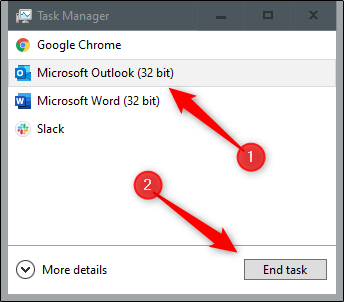
برنامه هنگ کرده اکنون بسته خواهد شد.
البته ، همیشه می توانید رایانه شخصی خود را راه اندازی مجدد یا خاموش کنید تا برنامه ای که واقعاً گیر کرده است را ببندید.







